vTiger CRMは、ビジネス向けの無料のオープンソースの顧客関係管理ソフトウェアです。 PHPで記述されており、MariaDBを使用してデータを保存します。これは、ビジネスオーナーがプロセス全体を通じて顧客とのコラボレーションと魅力的なエクスペリエンスを自動化できるように、使いやすさのために特別に設計されています。 vTiger CRMを使用すると、営業、サポート、およびマーケティングチームが組織化およびコラボレーションして、顧客エクスペリエンスを大幅に向上させることができます。
機能
- 役割ベースのアクセス制御をサポートします。
- Outlook、Thunderbird、Firefox、Gmailのプラグインを提供します。
- カスタマーポータルとサポートチケットを使用した自動サポート。
- ワークフロー、タスク、およびプロジェクト管理。
- CSVファイルを介してデータをインポートおよびエクスポートできるようにします。
- カスタマイズ可能なユーザーダッシュボードを提供します。
このチュートリアルでは、Ubuntu18.04サーバーにvTigerCRMをインストールする方法を学習します。
- Ubuntu18.04を実行しているサーバー。
- 静的IPアドレス192.168.0.103がサーバーに設定されています。
- サーバーにルートパスワードが設定されています。
開始する前に、システムを最新バージョンに更新する必要があります。これを行うには、次のコマンドを実行します。
apt-get update -y
apt-get upgrade -y
サーバーが更新されたら、サーバーを再起動して変更を適用します。
LAMPサーバーをインストールする
VTiger CRMは、PHPで記述されたWebサーバー上で実行され、MariaDBを使用してデータを保存します。そのため、Apache、MariaDB、PHP、およびその他のPHPモジュールをサーバーにインストールする必要があります。次のコマンドを実行するだけで、それらすべてをインストールできます。
apt-get install apache2 mariadb-server libapache2-mod-php7.2 php7.2 php7.2-cli php7.2-mysql php7.2-common php7.2-zip php7.2-mbstring php7.2-xmlrpc php7.2-curl php7.2-soap php7.2-gd php7.2-xml php7.2-intl php7.2-ldap php7.2-imap unzip wget -y
すべてのパッケージがインストールされたら、php.iniファイルを開き、いくつかの変更を加えます。
nano /etc/php/7.2/apache2/php.ini
次の変更を行います:
file_uploads = On allow_url_fopen = On memory_limit = 256M upload_max_filesize = 30M post_max_size = 40M max_execution_time = 60 max_input_vars = 1500
ファイルを保存して閉じます。次に、ApacheおよびMariaDBサービスを開始し、次のコマンドを使用して起動時に開始できるようにします。
systemctl start apache2
systemctl start mariadb
systemctl enable apache2
systemctl enable mariadb
デフォルトでは、MariaDBは保護されていません。したがって、それを保護する必要があります。これを行うには、mysql_secure_installationスクリプトを実行します。
mysql_secure_installation
このスクリプトは、以下に示すように、現在のrootパスワードを変更し、匿名ユーザーを削除し、rootログインをリモートで禁止します。
Enter current password for root (enter for none):
Set root password? [Y/n]: N
Remove anonymous users? [Y/n]: Y
Disallow root login remotely? [Y/n]: Y
Remove test database and access to it? [Y/n]: Y
Reload privilege tables now? [Y/n]: Y
MariaDBが保護されたら、次のコマンドを使用してMariaDBシェルにログインします。
mysql -u root -p
プロンプトが表示されたら、rootパスワードを入力します。次に、次のコマンドを使用して、vTigerのデータベースとユーザーを作成します。
MariaDB [(none)]> CREATE DATABASE vtigerdb;
MariaDB [(none)]> CREATE USER 'vtiger'@'localhost' IDENTIFIED BY 'password';
次に、次のコマンドを使用して、vTigerデータベースにすべての権限を付与します。
MariaDB [(none)]> GRANT ALL PRIVILEGES ON vtigerdb.* TO 'vtiger'@'localhost' IDENTIFIED BY 'mypassword' WITH GRANT OPTION;
mypqsswordという単語を独自の安全なパスワードに置き換えます。次に、次のコマンドを使用してデータベースを変更します。
MariaDB [(none)]> ALTER DATABASE vtigerdb CHARACTER SET utf8 COLLATE utf8_general_ci;
次に、特権をフラッシュし、次のコマンドを使用してMariaDBシェルを終了します。
MariaDB [(none)]> FLUSH PRIVILEGES;
MariaDB [(none)]> exit
vTigerCRMをインストールする
まず、公式Webサイトから最新バージョンのvTigerCRMをダウンロードする必要があります。次のコマンドでダウンロードできます:
wget https://excellmedia.dl.sourceforge.net/project/vtigercrm/vtiger%20CRM%207.1.0/Core%20Product/vtigercrm7.1.0.tar.gz
ダウンロードが完了したら、次のコマンドを使用してダウンロードしたファイルを抽出します。
tar -xvzf vtigercrm7.1.0.tar.gz
次に、抽出したディレクトリをApache Webルートにコピーし、適切な権限を付与します。
cp -r vtigercrm /var/www/html/
chown -R www-data:www-data /var/www/html/vtigercrm
chmod -R 755 /var/www/html/vtigercrm
完了したら、次のステップに進むことができます。
vTigerCRM用にApacheを構成する
次に、vTigerCRM用のApache仮想ホストファイルを作成する必要があります。次のコマンドで作成できます:
nano /etc/apache2/sites-available/vtigercrm.conf
次の行を追加します:
<VirtualHost *:80>
ServerAdmin [email protected]
ServerName example.com
DocumentRoot /var/www/html/vtigercrm/
<Directory /var/www/html/vtigercrm/>
Options FollowSymlinks
AllowOverride All
Require all granted
</Directory>
ErrorLog /var/log/apache2/vtigercrm_error.log
CustomLog /var/log/apache2/vtigercrm_access.log combined
</VirtualHost>
ドメイン名exampl.comを独自のドメイン名に置き換えます。ファイルを保存して閉じます。次に、次のコマンドを使用して、Apacheのデフォルトの仮想ホストファイルを無効にし、vTiger仮想ホストファイルを有効にします。
a2ensite vtigercrm
a2dissite 000-default
次に、Apache rewriteモジュールを有効にし、次のコマンドを使用してApacheサービスを再起動します。
a2enmod rewrite
systemctl restart apache2
次に、次のコマンドを使用してApacheサービスのステータスを確認します。
systemctl status apache2
次の出力が表示されます。
? apache2.service - The Apache HTTP Server
Loaded: loaded (/lib/systemd/system/apache2.service; enabled; vendor preset: enabled)
Drop-In: /lib/systemd/system/apache2.service.d
??apache2-systemd.conf
Active: active (running) since Wed 2019-02-06 16:23:20 UTC; 20min ago
Process: 2929 ExecStop=/usr/sbin/apachectl stop (code=exited, status=0/SUCCESS)
Process: 2938 ExecStart=/usr/sbin/apachectl start (code=exited, status=0/SUCCESS)
Main PID: 2952 (apache2)
Tasks: 11 (limit: 1113)
CGroup: /system.slice/apache2.service
??2952 /usr/sbin/apache2 -k start
??2973 /usr/sbin/apache2 -k start
??2975 /usr/sbin/apache2 -k start
??2977 /usr/sbin/apache2 -k start
??2979 /usr/sbin/apache2 -k start
??2982 /usr/sbin/apache2 -k start
??2985 /usr/sbin/apache2 -k start
??2986 /usr/sbin/apache2 -k start
??2987 /usr/sbin/apache2 -k start
??3156 /usr/sbin/apache2 -k start
??3158 /usr/sbin/apache2 -k start
Feb 06 16:23:19 ubuntu1804 systemd[1]: Starting The Apache HTTP Server...
Feb 06 16:23:20 ubuntu1804 apachectl[2938]: AH00558: apache2: Could not reliably determine the server's fully qualified domain name, using 192.
Feb 06 16:23:20 ubuntu1804 systemd[1]: Started The Apache HTTP Server.
vTigerCRMにアクセス
次に、Webブラウザーを開き、URLhttp://example.comを入力します。次のページにリダイレクトされます:
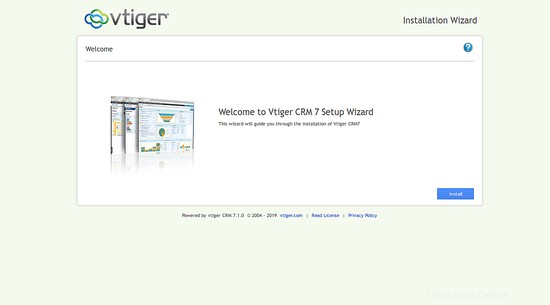
次に、インストールをクリックします ボタン。次のページが表示されます:
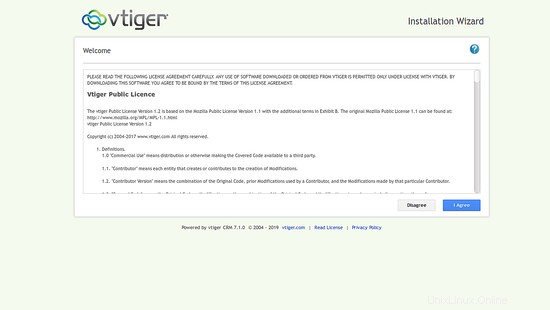
次に、vTigerパブリックライセンスを受け入れます。次のページが表示されます:
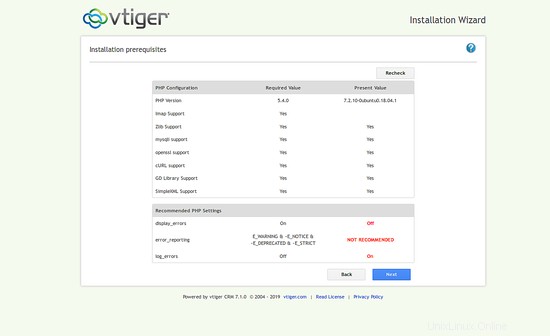
次に、インストールの前提条件を確認し、次へをクリックします ボタン。次のページが表示されます:
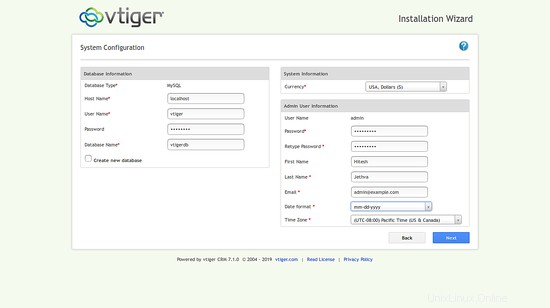
次に、データベース名、データベースユーザー名、パスワード、管理者ユーザー名、およびパスワードを入力します。次に、次へをクリックします ボタン。次のページが表示されます:
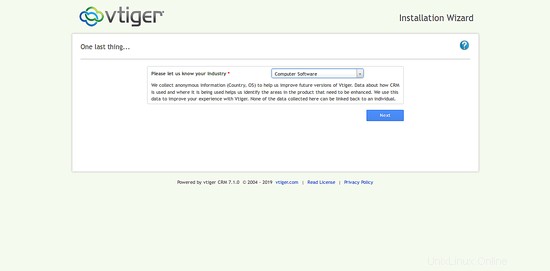
次に、業界を選択して、次へをクリックします ボタン。次のページが表示されます:
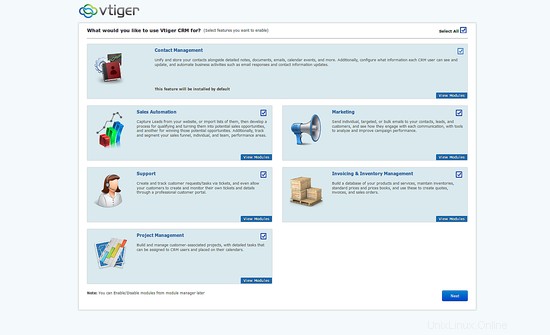
次に、モジュールを選択し、次へをクリックします ボタン。インストールが正常に完了すると、次のページが表示されます。
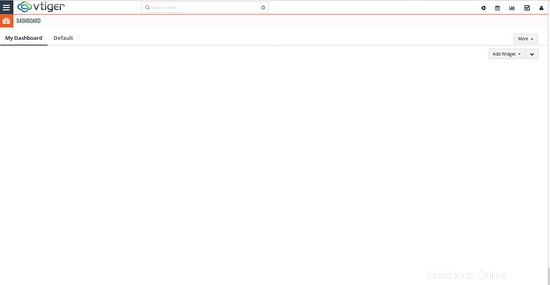
Ubuntu18.04サーバーにvTigerCRMを正常にインストールして構成しました。